स्मार्ट टीव्हीसाठी इथरनेट केबल: स्पष्ट केले

सामग्री सारणी
जेव्हा माझ्या वाय-फाय राउटरने त्याच्या वायरलेस रेडिओमध्ये समस्या दाखवायला सुरुवात केली, तेव्हा मी नेहमी वाय-फाय वरून कनेक्ट केलेल्या कोणत्याही डिव्हाइसवर इंटरनेटपासून डिस्कनेक्ट होत असे.
यामध्ये माझा टीव्ही समाविष्ट होता, जो होता सर्वात वाईट अपराधी कारण मी पाहत असलेल्या शो किंवा चित्रपटात काहीतरी चांगले घडत असल्याने कनेक्शन योग्यरित्या निघून जाईल.
मी काही काळ दुरुस्तीसाठी राउटर पाठवू शकलो नाही, म्हणून मी कनेक्ट करण्याचा विचार केला इथरनेट केबलसह राउटरवर टीव्ही.
हे शक्य आहे की नाही याची मला खात्री नव्हती, म्हणून तुम्ही इथरनेटवरून तुमचा टीव्ही तुमच्या राउटरशी कसा कनेक्ट करू शकता याबद्दल अधिक माहिती शोधण्यासाठी मी ऑनलाइन गेलो.
मी हे घडवून आणू शकतो का हे पाहण्यासाठी मी माझ्या टीव्हीच्या समर्थन पृष्ठांवर आणि वापरकर्ता मंचांवर गेलो.
अनेक तासांच्या संशोधनानंतर, मला नेमके काय करायचे आहे हे मला समजले आणि माझ्यासोबत असणे आवश्यक आहे. माझा टीव्ही इथरनेट द्वारे कनेक्ट करा.
हा लेख मी गोळा करू शकलेली सर्व माहिती संकलित करतो जेणेकरून तुम्ही ते वाचून पूर्ण करता तेव्हा, तुम्ही तुमचा टीव्ही काही सेकंदात इथरनेट केबलने इंटरनेटशी कनेक्ट करू शकता.
बहुतेक स्मार्ट टीव्हीमध्ये इथरनेट पोर्ट असतात जे त्यांना वाय-फायचा अॅक्सेस नसल्यास ते वापरू शकतात. जेव्हा तुमच्याकडे दोन्हीमध्ये प्रवेश असेल तेव्हा इथरनेटवर वाय-फाय निवडणे वेग आणि सोयीमधील ट्रेडऑफवर अवलंबून असते.
तुमचा टीव्ही इथरनेटशी कनेक्ट करण्यासाठी तुम्हाला कोणत्या प्रकारच्या केबलची आवश्यकता असू शकते हे समजून घेण्यासाठी वाचत रहा आणि काही त्याचे पर्याय आहेत.
करूतुम्ही वायरलेस इंटरनेटचा प्रवेश गमावला आहे.
इथरनेटसह, तुम्ही तुमचा टीव्ही कमीत कमी सेटअपसह इंटरनेटवर पटकन मिळवू शकता.
स्मार्ट टीव्हीसाठी मला कोणत्या प्रकारच्या इथरनेट केबलची आवश्यकता आहे?
बहुतेक हाय-स्पीड इंटरनेट कनेक्शनचा लाभ घेण्यासाठी तुम्हाला कॅट6 केबलची आवश्यकता असेल.
इंटरनेट कनेक्शन अडथळे आणू शकते आणि धीमे होऊ शकते असे बिंदू कमी करण्यासाठी तुम्हाला ते आवश्यक आहे.
स्मार्ट टीव्हीसाठी इथरनेट हे Wi-Fi पेक्षा चांगले आहे का?
वाय-फाय हा सर्वात सोयीचा पर्याय आहे आणि ज्यांना त्यांचे मनोरंजन क्षेत्र स्वच्छ आणि गोंधळमुक्त ठेवायचे आहे त्यांच्यासाठी योग्य आहे.
इथरनेट हे वाय-फाय पेक्षा वेगवान असले तरी, कमी लेटन्सीसारखे ते चमकणारे अॅप्लिकेशन स्मार्ट टीव्हीमध्ये वापरले जात नाहीत.
लॅन हे इथरनेटसारखेच आहे का?
LAN लोकल एरिया नेटवर्कचे संक्षिप्त रूप आहे आणि ते तुम्ही तयार करू शकता अशा नेटवर्क्सपैकी एक आहे.
इथरनेट हे एक कनेक्शन तंत्रज्ञान आहे जे WAN किंवा LAN मध्ये एकाधिक डिव्हाइस कनेक्ट करते.
स्मार्ट टीव्हीमध्ये इथरनेट पोर्ट असतात?
बहुतेक स्मार्ट टीव्हीच्या पाठीमागे इथरनेट पोर्ट असतात, टीव्हीकडे असलेल्या इतर पोर्टच्या जवळ असतात, जसे की HDMI आणि डिजिटल ऑडिओ.
त्यांच्याकडे असतात हे पोर्ट जेणेकरून घरातील वाय-फाय किंवा टीव्हीच्या वाय-फाय मॉड्यूलमध्ये काही घडल्यास इंटरनेटशी कनेक्ट करण्याची बॅकअप पद्धत असू शकते.
तुमचा टीव्ही आहे की नाही हे शोधण्याचा सर्वात सोपा मार्ग एचडीएमआय पोर्ट्सच्या जवळ असलेल्या भागात टीव्हीच्या मागे तपासण्यासाठी इथरनेट पोर्ट आहे.
ते स्पष्टपणे चिन्हांकित आणि पाहण्यास सोपे असावे.
तुम्हाला कोणत्या प्रकारची इथरनेट केबल मिळावी तुमचा स्मार्ट टीव्ही?
तुमच्या स्मार्ट टीव्हीमध्ये इथरनेट पोर्ट असल्याची खात्री केल्यावर, टीव्हीला इंटरनेटशी जोडण्यासाठी तुम्हाला कोणती केबल मिळेल हे तुम्ही ठरवू शकता.
अनेक प्रकार आहेत ज्या केबल्ससाठी तुम्ही जाऊ शकता. ते प्रसारित करत असलेल्या वारंवारता आणि ते प्रसारित करण्यास सक्षम असलेल्या वेगानुसार प्रकार बदलतात.
आज तुम्हाला मिळणाऱ्या सर्वात स्वस्त इथरनेट केबल्स Cat6 केबल्स आहेत. ते 1 गीगाबिट प्रति सेकंद वेगाने प्रसारित करू शकतात.
तुम्हाला तुमच्या टीव्हीसाठी इथरनेट केबल हवी असल्यास मी सुचवलेला हा किमान प्रकार आहे.
तुमच्याकडे गिगाबिट असल्यास Cat6 केबल्स आवश्यक आहेत. इंटरनेट कनेक्शन.
तुमचा टीव्ही आणि ते वापरत असलेल्या इथरनेट कनेक्शनला भविष्यात सिद्ध करण्यासाठी, Cat7 आणि त्याची अधिक महाग चुलत भाऊ अथवा बहीण Cat8 हे स्पष्ट पर्याय आहेत.
पूर्वीचा 10 गीगाबिट प्रति सेकंदापर्यंत सक्षम आहे , तर नंतरचे प्रति 40 गीगाबिट्स करू शकतातदुसरा.
सध्या, एवढ्या जलद इंटरनेट योजना नाहीत, त्यामुळे ISP मिळेपर्यंत तुम्हाला अनेक वर्षे कव्हर केले जाईल.
मी केबल मॅटर्स स्नॅगलेस कॅट 6 इथरनेटची शिफारस करेन. तुम्ही अनुक्रमे Cat7 किंवा Cat8 शोधत असाल तर चांगल्या Cat6 केबलसाठी किंवा UGREEN Cat 7 इथरनेट केबल आणि DbillionDa Cat8 इथरनेट केबल.
Ethernet Wi-Fi पेक्षा चांगले आहे का?
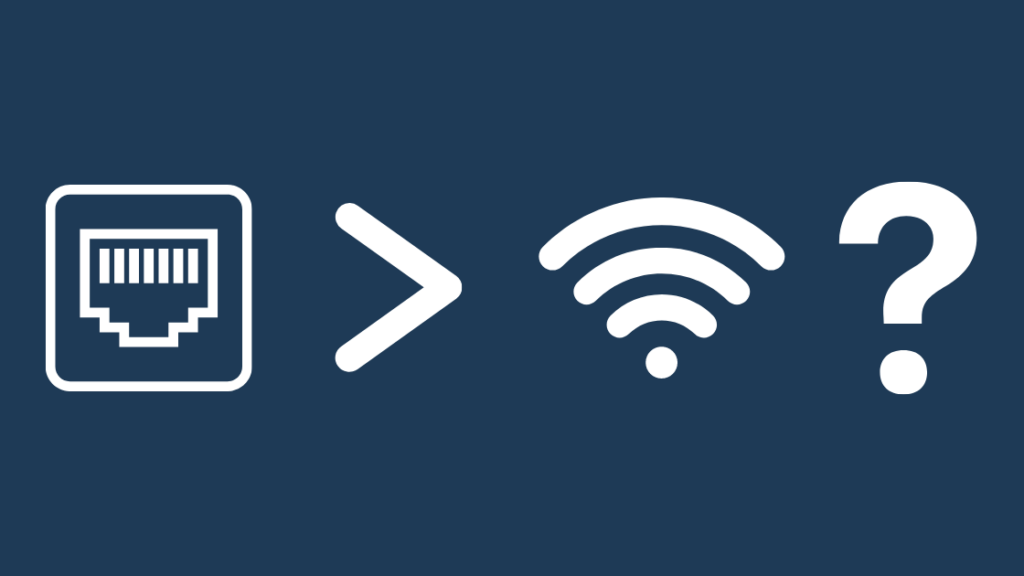
वाय-फाय हे वायरलेस तंत्रज्ञान आहे आणि परिणामी, भिंती, घरगुती उपकरणे आणि रेडिओ लहरींचे इतर स्त्रोत यांसारख्या परिसरातील मोठ्या वस्तूंवर परिणाम होऊ शकतो.
इथरनेटला ही समस्या येत नाही. त्याचे सर्व डेटा ट्रान्समिशन आणि कम्युनिकेशन फिजिकल केबलद्वारे केले जाते.
परिणामी, इथरनेट वाय-फाय पेक्षा वेगवान आहे, पूर्वीचे 40 गीगाबिट्स प्रति सेकंद पर्यंत सक्षम आहे, तर Wi-Fi चे सैद्धांतिक कमाल आहे प्रति सेकंद 10 गीगाबिट्सपेक्षा कमी आहे.
भौतिक कनेक्शनमधील हस्तक्षेपातील लक्षणीय घट त्यात प्रमुख भूमिका बजावते आणि त्याचप्रमाणे जेव्हा तुम्ही केबलवरून डेटा प्रसारित करता तेव्हा पॉवरमधील कमी नुकसान होते.
डिव्हाइस थेट केबलने कनेक्ट करण्याच्या तुलनेत या पॉवर लॉसमुळे कनेक्शन धीमे होऊ शकतात.
म्हणून असे म्हणणे सुरक्षित आहे की इथरनेट वाय-फाय पेक्षा अनेक वेळा वेगवान आहे.
स्मार्ट टीव्हीसाठी इथरनेट कनेक्शन कसे सेट करावे
तुमच्या टीव्हीवर इंटरनेट मिळवण्यासाठी इथरनेट ही सर्वात विश्वासार्ह पद्धतींपैकी एक आहे, परंतु तुम्ही ते कसे सेट कराल?
फॉलो कराअसे करण्यासाठी या पायऱ्या:
- इथरनेट केबलला टीव्हीच्या इथरनेट पोर्टशी कनेक्ट करा.
- तुमच्या इंटरनेट राउटरला दुसरे टोक कनेक्ट करा.
- उघडा टीव्हीवर नेटवर्क सेटिंग्ज .
- टीव्ही वायर्ड कनेक्शनवर इंटरनेटशी कनेक्ट आहे का ते तपासा.
- आवश्यक असल्यास वायर्ड इंटरनेट सुरू करा.
इथरनेट केबलने टीव्हीला इंटरनेटशी कनेक्ट केल्यानंतर, ते कार्य करते याची पुष्टी करण्यासाठी इंटरनेट आवश्यक असलेले कोणतेही अॅप लॉन्च करा.
स्मार्ट टीव्हीसाठी इथरनेट केबलचे फायदे
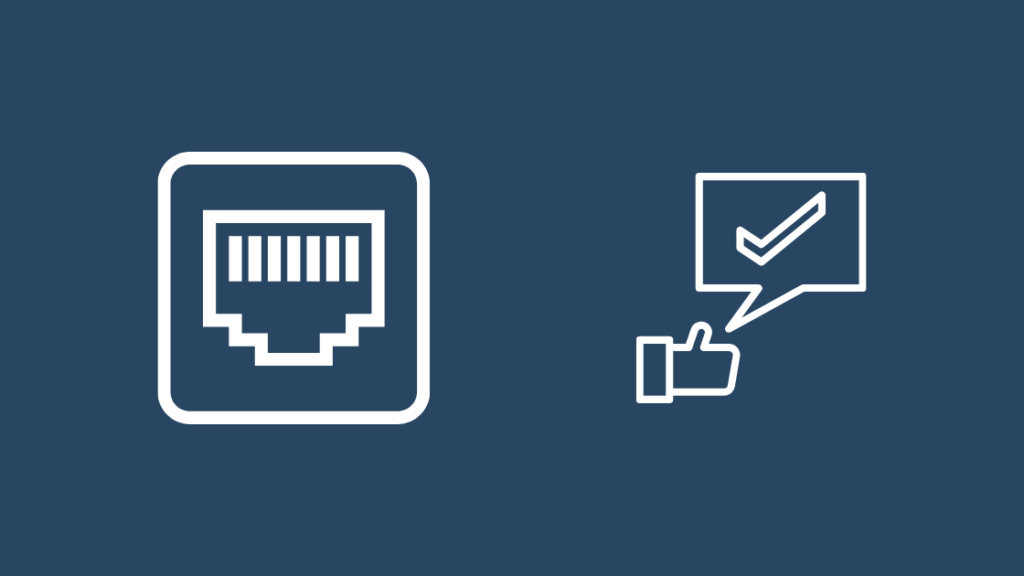
इथरनेट असल्याने वायर्ड माध्यम, जेव्हा तुम्ही तुमचा टीव्ही इंटरनेटशी कनेक्ट करण्यासाठी त्या केबल्स वापरता तेव्हा तुम्हाला बरेच फायदे मिळतात.
इथरनेट वाय-फाय पेक्षा वेगवान आणि अधिक विश्वासार्ह आहे आणि सिग्नल नसल्यामुळे ते अधिक सुरक्षित आहे कोणासही ऐकण्यासाठी प्रसारित केले जात आहे.
सुसंगतता हा आणखी एक घटक आहे जिथे इथरनेटचा विजय होतो, वाय-फाय त्यांच्या सभोवतालच्या रेडिओ लहरींच्या हस्तक्षेपामुळे त्याच्या सुसंगततेशी जुळू शकत नाही.
कारण या घटकांपैकी, जेव्हा तुम्ही इथरनेट वापरता तेव्हा इंटरनेट कनेक्शनमध्ये जोडलेली अंतिम विलंबता देखील खरोखर कमी असते, परंतु जेव्हा तुम्ही टीव्हीवर गेम खेळता तेव्हाच ते एक मूलभूत घटक बनते, जे करणे शक्य होणार नाही.
इथरनेटवर हस्तांतरित केलेला डेटा वाय-फाय प्रमाणे कूटबद्ध करणे आवश्यक नसल्यामुळे, आवश्यक प्रक्रिया शक्ती कमी आहे, याचा अर्थ तुम्हाला फक्त कमी उर्जा वापरणारे घटक हवे आहेत.
इथरनेट केबलचे तोटेस्मार्ट टीव्हीसाठी
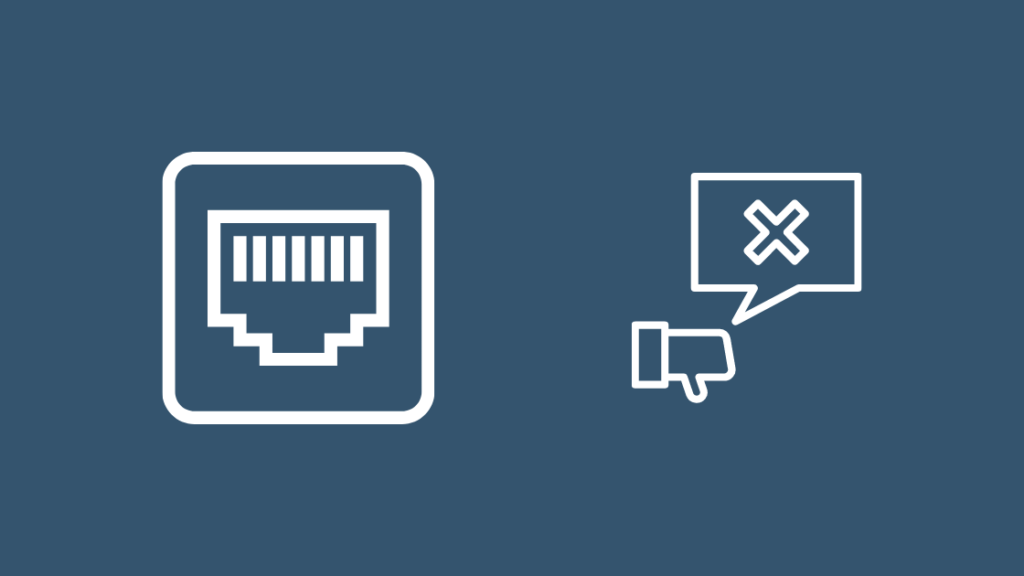
कोणत्याही तंत्रज्ञानाप्रमाणे, इथरनेटमध्ये त्याच्या त्रुटी आहेत, त्यापैकी बहुतेक तुम्हाला वायर वापरण्याची आवश्यकता आहे या वस्तुस्थितीवर केंद्रित आहेत.
वायर्ड कनेक्शन गंभीरपणे मर्यादित करेल तुमची हालचाल आणि तुम्ही हे कनेक्शन कुठे उपयोजित करू शकता यावर निर्बंध घालतात.
परंतु तुम्ही टीव्हीचा विचार करता तेव्हा ते फारसे महत्त्वाचे ठरणार नाही कारण ते अजिबात फिरत नाहीत आणि सामान्यत: ते जेथे आहेत तेथे लिव्हिंग रूममध्ये स्थापित केले जातात. वायर्स चालवण्यासाठी अनेक उद्देशाने तयार केलेले विभाग आहेत.
हे देखील पहा: तुम्ही नॉन-स्मार्ट टीव्हीवर Roku वापरू शकता का? आम्ही प्रयत्न केलास्मार्ट टीव्हीसाठी इथरनेट आणि वाय-फायचे पर्याय
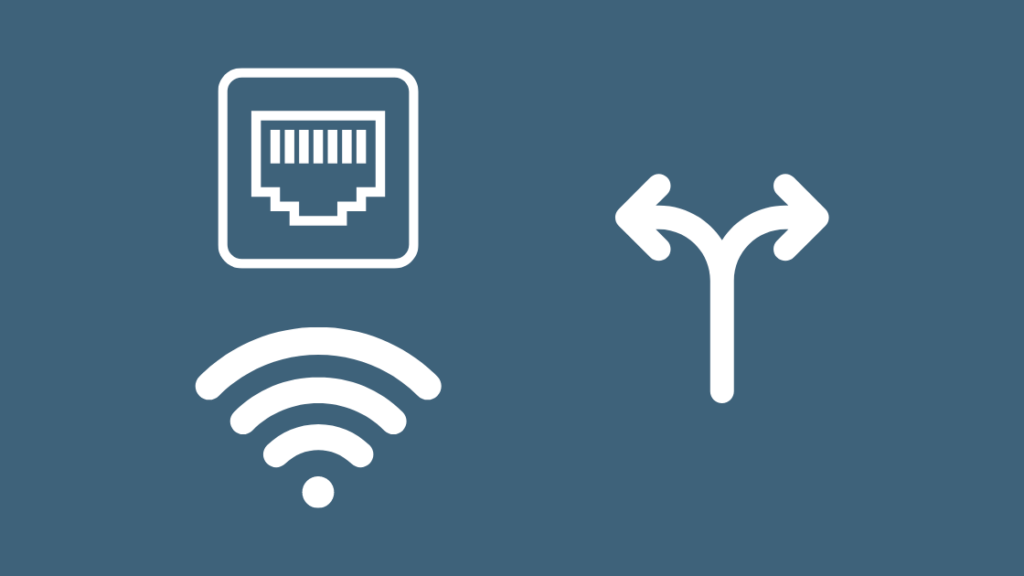
इथरनेट किंवा वाय-फाय तुमची नजर चुकवत नसल्यास, आणि तुम्हाला दुसरे काहीतरी करून पहायचे आहे, काही पर्याय आहेत जे तुम्ही वापरून पाहू शकता.
आम्ही पुढील विभागांबद्दल बोलणार आहोत. ते कितपत व्यवहार्य आहेत आणि इथरनेट आणि वाय-फाय यांच्याशी त्यांची तुलना कशी होते हे देखील आम्ही पाहणार आहोत.
या पर्यायांसाठी तुम्हाला तुमच्या घराभोवती वायरिंग बदलण्याची आवश्यकता असू शकते याची जाणीव ठेवा, त्यामुळे तुमच्याकडे आवश्यक कौशल्ये असल्याची खात्री करा. किंवा तुमच्यासाठी ते करण्यासाठी एखाद्या प्रोफेशनलला मिळवा.
स्मार्ट टीव्हीसाठी पॉवरलाइन अॅडॉप्टर
पॉवरलाइन अॅडॉप्टर किंवा होम प्लग हे इथरनेट आणि वाय-फायला पर्याय आहेत आणि तुमच्या घरातील पॉवर लाईन्स वापरतात तुमचे इंटरनेट कनेक्शन प्रसारित करा.
मुख्य कल्पना विकसित केली गेली कारण तुमच्याकडे आधीपासून वीजेसाठी घराभोवती वायरचे जाळे आहे, ते डेटासाठीही का वापरू नये.
शेवटी, पॉवर आणि डेटा हे इलेक्ट्रिकल सिग्नल आहेत आणि म्हणूनच पॉवरलाइन होतीविकसित आणि लाँच केले.
पॉवरलाइन अॅडॉप्टर तुम्हाला इंटरनेट डेटा कनेक्शन ठेवू शकणारे कोणतेही रन-ऑफ-द-मिल पॉवर सॉकेटमध्ये बदलू देतात.
तुमच्या घरात पॉवरलाइन कनेक्शन सेट करण्यासाठी :
- दोन पॉवरलाइन अडॅप्टर मिळवा. मी TP-Link AV2000 पॉवरलाइन अॅडॉप्टरपैकी दोन घेण्याची शिफारस करतो.
- एक अॅडॉप्टर तुमच्या राउटरच्या जवळ असलेल्या पॉवर सॉकेटमध्ये आणि दुसरा टीव्हीजवळच्या सॉकेटमध्ये प्लग करा.
- कनेक्ट करा राउटरला इथरनेट केबल आणि राउटरजवळ अॅडॉप्टर.
- टीव्ही आणि टीव्हीजवळ अॅडॉप्टरसोबतही असेच करा.
- पाहण्यासाठी नेटवर्क सेटिंग्ज लाँच करा जर कनेक्शन स्थापित केले असेल.
पॉवरलाइन अॅडॉप्टर वापरण्यास सोयीस्कर आहेत, परंतु ते इथरनेटपेक्षा हळू आहेत कारण तुमच्या घराच्या वीज नेटवर्कमध्ये देखील वीज वाहून जाते.
पॉवर सिग्नलमुळे विकृती निर्माण होऊ शकते किंवा नेटवर्कच्या एकूण कनेक्शन गतीवर परिणाम करून डेटा सिग्नल पाठवण्यात व्यत्यय आणू शकता.
स्मार्ट टीव्हीसाठी MoCA अडॅप्टर
तुमच्या घरात आधीच केबल, MoCA किंवा मल्टीमीडियासाठी कोएक्सियल वायर्ड नेटवर्क असेल तर over Coaxial Alliance हे एक मानक आहे जे तुमच्या घरभर इंटरनेट मिळवण्यासाठी या नेटवर्कचा वापर करते.
याचा अर्थ तुम्ही तुमच्या स्मार्ट टीव्हीजवळ कोएक्सियल केबल वापरू शकता आणि त्यावर इंटरनेट मिळवण्यासाठी तुमचा टीव्ही MoCA अडॅप्टरशी कनेक्ट करू शकता.
घरी MoCA वर इंटरनेट कनेक्शन सेट करण्यासाठी:
- दोन MoCA अडॅप्टर मिळवा, एक राउटरसाठी आणि एकटीव्हीसाठी. मी Motorola MoCA 2.5 अडॅप्टरची शिफारस करेन.
- अॅडॉप्टर आणि राउटरला इथरनेट केबलने कनेक्ट करा.
- अॅडॉप्टर तुमच्या घरात कोक्स केबलजवळ ठेवा.
- कनेक्ट करा. कॉक्स केबल आणि अॅडॉप्टरची पॉवर केबल.
- तुमच्या टीव्हीच्या जवळ असलेल्या कोएक्सियल केबलवर जा आणि तेच येथे करा. कोएक्सियल केबल आणि त्याची पॉवर केबल अॅडॉप्टरशी कनेक्ट करा आणि इथरनेट केबलने अॅडॉप्टरशी टीव्ही कनेक्ट करा.
- अॅडॉप्टर चालू करा.
- लाँच करा नेटवर्क सेटिंग्ज कनेक्शन स्थापित झाले आहे की नाही हे पाहण्यासाठी.
MoCA ला तुम्हाला इथरनेट केबल्स वापरण्याची अजूनही आवश्यकता आहे, परंतु तुम्हाला लांब इथरनेट केबल्स वापरायची नसल्यास, MoCA वापरणे हा एक चांगला पर्याय आहे.
कार्यक्षमतेनुसार, MoCA खूपच चांगला आहे, PowerLine पेक्षा जास्त वेग आणि MoCASec च्या स्वरूपात अतिरिक्त सुरक्षा.
स्ट्रीमिंग डिव्हाइसेसमध्ये इथरनेट पोर्ट आहेत का?
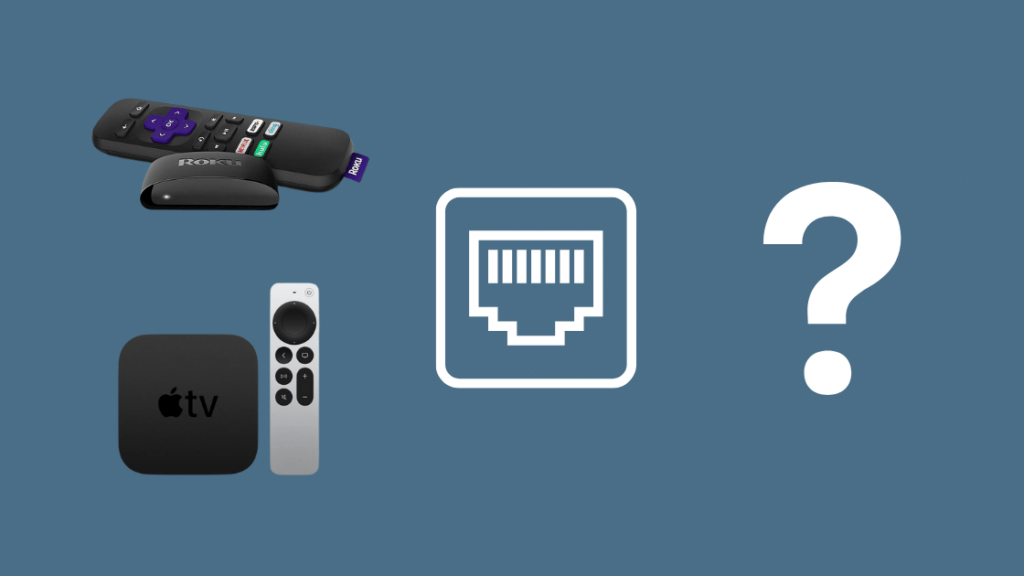
स्मार्टच्या विपरीत टीव्ही, सर्व स्ट्रीमिंग डिव्हाइसेस इथरनेट पोर्टसह येत नाहीत.
ते सहसा तुमच्या टीव्हीच्या मागे टेकण्यासाठी डिझाइन केलेले लहान डिव्हाइस असतात आणि इथरनेट पोर्ट योग्यरित्या काढण्यासाठी खूप मोठे असू शकते.
Apple TV 4K सारख्या काही स्ट्रीमिंग डिव्हाइसेसमध्ये इथरनेट पोर्ट असतात कारण ते इतर स्ट्रीमिंग डिव्हाइसपेक्षा थोडे मोठे असतात.
स्ट्रीमिंग डिव्हाइसमध्ये इथरनेट पोर्ट नसल्यास काय करावे?
तुमच्या स्ट्रीमिंग डिव्हाइसमध्ये इंटरनेटशी कनेक्ट करण्यासाठी वायर्ड पद्धत नसल्यास, काही पर्याय आहेततुमचा वाय-फाय राउटर बंद असेल तरीही त्यावर सामग्री पाहण्यासाठी.
तुम्ही तुमच्या स्मार्टफोनसह वाय-फाय हॉटस्पॉट तयार करू शकता आणि स्ट्रीमिंग डिव्हाइसला कनेक्ट करू शकता.
इतर कोणतेही नाही स्ट्रीमिंग डिव्हाइसला अतिरिक्त USB टाइप-सी पोर्ट नसल्यास इथरनेटशी कनेक्ट करण्याचा मार्ग.
अशा परिस्थितीत, तुम्ही इथरनेट अॅडॉप्टरला USB-C मिळवू शकता, परंतु सर्व स्ट्रीमिंग डिव्हाइस त्या वैशिष्ट्यास समर्थन देत नाहीत.
Roku साठी, इथरनेटवर इंटरनेटशी कनेक्ट होऊ शकणारी उपकरणे आहेत:
- Roku Express 4K
- Roku Express 4K+
- Roku Streambar
- Roku Streambar Pro
- Roku Smart Soundbar
- onn • Roku Smart Soundbar
मी इथरनेट अडॅप्टरला TP-Link USB C ची शिफारस करेन( UE300C) जर तुम्हाला स्वतःसाठी एखादे मिळवायचे असेल.
फायर टीव्ही स्टिकमध्ये त्यांचे अॅडॉप्टर पॉवर कनेक्शन समाविष्ट आहे, जे अॅमेझॉन इथरनेट अॅडॉप्टर आहे.
ते याच्याशी सुसंगत आहे:
- फायर टीव्ही स्टिक लाइट,
- फायर टीव्ही स्टिक
- फायर टीव्ही स्टिक (2रा जनरल)
- फायर टीव्ही स्टिक 4K
- फायर TV Stick 4K Max
- Fire TV Cube
- Amazon Fire TV (3rd Gen, Pendant Design).
सपोर्टशी संपर्क साधा
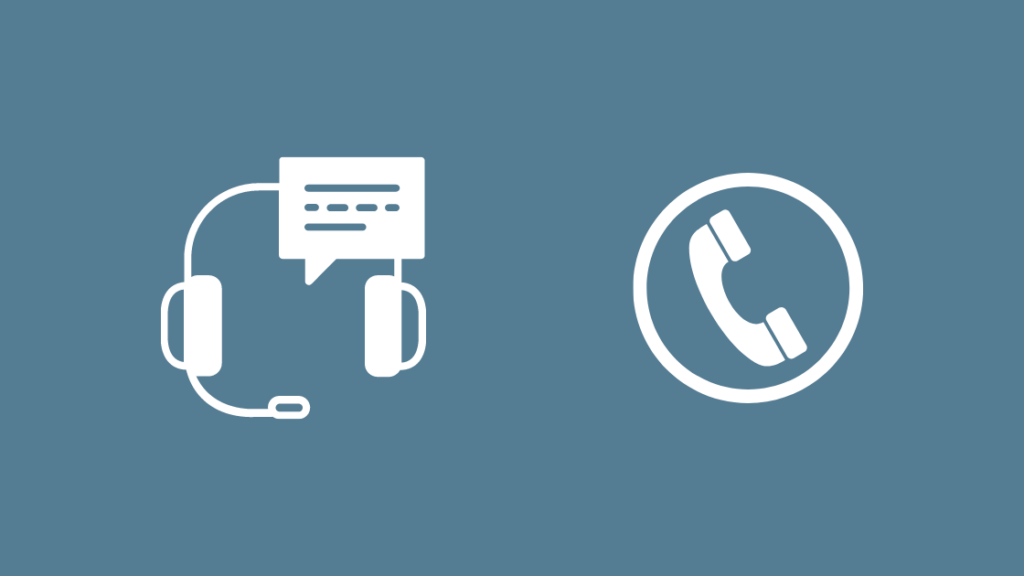
तुमचा स्मार्ट टीव्ही इंटरनेटशी कनेक्ट करण्याचा दुसरा कोणताही मार्ग नसल्यास, स्ट्रीमिंग स्टिकसह देखील, तुमच्या टीव्हीच्या ग्राहक समर्थनाशी संपर्क साधण्यास अजिबात संकोच करू नका.
त्यांना कोणते मॉडेल समजले की ते तुम्हाला आणखी मदत करू शकतील तुमचा टीव्ही आहे.
लोकप्रिय ब्रँडचे ग्राहक समर्थनSamsung, Sony, LG, आणि TCL यांसारखे, इतरांपैकी, जवळजवळ कोणत्याही समस्येसाठी खरोखरच खूप मदत होऊ शकते.
अंतिम विचार
इथरनेट सहसा तुमच्या वाय-फाय कनेक्शनपेक्षा वेगवान असावे, परंतु तुमचे इथरनेट कनेक्शन मंद होत आहे असे तुम्हाला वाटत असल्यास इथरनेट केबल्स तपासा.
तुमचे घर स्वच्छ दिसण्यासाठी, तुम्ही तुमच्या इथरनेट केबल्स तुमच्या भिंतींवर PVC ने बनवलेल्या केबल कन्सीलरने चालवणे निवडू शकता, त्यांना बेसबोर्डच्या खाली लपवून ठेवणे किंवा रेसवे वापरणे.
हे देखील पहा: मंद अपलोड गती: सेकंदात कसे निराकरण करावेतुमच्या राउटरद्वारे नेहमीच कनेक्शन चालवण्याऐवजी, तुम्हाला तुमच्या इंटरनेट कनेक्शनची आवश्यकता असलेल्या ठिकाणी तुम्ही इथरनेट वॉल जॅक स्थापित करू शकता.
संपर्क करा तुमच्या इथरनेट जॅकमध्ये समस्या असल्यास किंवा स्थापित करण्याची आवश्यकता असल्यास व्यावसायिक.
तुम्हाला वाचनाचा आनंद देखील घेता येईल
- डीएसएलला इथरनेटमध्ये कसे रूपांतरित करावे: पूर्ण मार्गदर्शक
- तुम्ही इथरनेट केबल वाय-फाय एक्स्टेंडरमध्ये प्लग इन करू शकता का? तपशीलवार मार्गदर्शक
- वाय-फायशी कनेक्ट नसलेल्या स्मार्ट टीव्हीचे निराकरण कसे करावे: सोपे मार्गदर्शक
- सामान्य टीव्हीमध्ये कसे रूपांतरित करावे स्मार्ट टीव्ही
वारंवार विचारले जाणारे प्रश्न
टीव्हीवर इथरनेट पोर्ट कसा दिसतो?
इथरनेट पोर्ट सामान्य फोन जॅकसारखा दिसतो पण मोठा .
मोठ्या आकारामुळे ते सहज ओळखता येईल आणि टीव्हीच्या इतर पोर्टच्या जवळ असेल.
टीव्हीवर इथरनेट पोर्ट कशासाठी आहे?
टीव्हीवरील इथरनेट पोर्ट परिस्थितीसाठी आहे

